Whatsapi oleku video allalaadimine: kuidas Whatsapi oleku pilte ja videoid veebist alla laadida
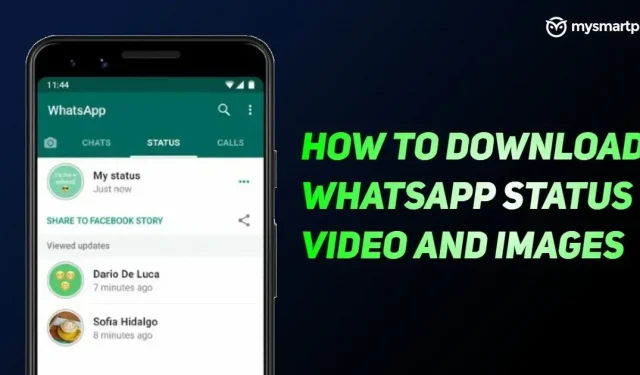
Whatsapi olek on tõenäoliselt populaarse sõnumsiderakenduse üks parimaid omadusi. Olekujaotis sarnaneb Instagrami lugudega, kuhu saate pilte ja videoid üles laadida ning neid sõprade ja perega jagada. Ja nagu Instagram Stories, kaob WhatsAppi olek 24 tunni pärast. Erinevalt tavalistest piltidest ja videotest, mis platvormile saadetakse, ei saa te WhatsApp Statusi pilte ja videoid üles laadida. Aga mis siis, kui teile meeldib üks konkreetne pilt või video ja soovite selle alla laadida? Noh, teil pole millegi pärast muretseda, kuna meil on sellele lahendus. Selles artiklis näitame teile samm-sammult juhendit, kuidas mõne lihtsa sammuga WhatsAppi olekuvideoid ja pilte oma seadmesse alla laadida.
Mis on whatsapi olek?
WhatsAppi olek on põhimõtteliselt Facebooki ja Instagrami lugudega sarnane funktsioon. Selle abil saavad kasutajad olekuvärskendusena üles laadida pilte, videoid, teksti ja GIF-e. Üleslaaditud sisu aga kustutatakse 24 tunni pärast. Protsess on üsna lihtne, näete oma WhatsAppi rakenduses spetsiaalset vahekaarti Lood. Kasutajad saavad klõpsata “Minu olek”, et lisada oma kontole olekuvärskendus. Oluline on märkida, et vaikimisi on WhatsAppi olek nähtav neile kasutajatele, kellel on üksteise telefoninumbrid telefoni aadressiraamatutesse salvestatud. Kasutajad saavad ka teistele WhatsAppi olekus inimestele vastata, lülitudes lihtsalt vahekaardile Olek ja vajutades loo vaatamise ajal nuppu Esita.
Mida saab whatsapi staatusele lisada?
Sõnumiplatvorm võimaldab teil WhatsAppi olekuna üles laadida erinevat sisu. Alustuseks saavad kasutajad olekuna lisada lihtsaid tekstsõnumeid. Saate lisada ka mitu pilti ja GIF-i. Lisaks saavad kasutajad oma WhatsAppi olekuna üles laadida ka mitu videot.
whatsapi oleku video kestus
Whatsapp on seadnud video maksimaalseks pikkuseks 30 sekundit. See tähendab lihtsalt, et kasutajad saavad oma olekuna üles laadida 30-sekundilise video. Kui video on pikem kui 30 sekundit, saavad kasutajad ülejäänud osa siiski olekusse eraldi videona lisada.
Kuidas alla laadida WhatsApp Status’i videoid ja pilte Android Mobile’is?
Kõiki WhatsApp Statusi videoid ja pilte oma Android-nutitelefonis saate hõlpsalt salvestada teatud viisil. Selles artiklis tutvustame teile kahte erinevat võimalust, mille kaudu saate WhatsAppi oleku hõlpsalt alla laadida ja salvestada. Niisiis. Alustame.
Kuidas salvestada WhatsAppi oleku videoid ja pilte Android Mobile’i failihalduriga
Esimene võimalus on kasutada Android-nutitelefoni enda failihaldurit. Uskuge või mitte, WhatsAppi olek salvestatakse teie seadmesse. Kõik, mida pead tegema, on järgida allolevaid samme, et saada kõik WhatsAppi olekuvideod ja pildid.
- Minge WhatsAppi ja vaadake olekut, mille soovite alla laadida.
- Pärast seda avage oma Android-nutitelefonis rakendus File Manager. Minge jaotisse “Seaded” ja lülitage sisse “Kuva peidetud süsteemifailid”. Kui failihaldur seda valikut ei näita, laadige Play poest alla rakendus Google Files ja korrake sama sammu.
Nüüd minge kausta WhatsApp ja valige Media > Status. - Olekukaustas näete kõiki whatsapi olekuid, mida olete rakenduses vaadanud.
- Nüüd lihtsalt vajutage ja hoidke all WhatsAppi olekuvideot või fotot ja kopeerige see. Liikuge DCIM-kausta ja kleepige see. Videole või pildile pääsete juurde galeriirakendusest.
- See hoiab whatsapi olekuvideo teie seadmes alles ja see on saadaval kuni selle kustutamiseni.
Kuidas salvestada WhatsAppi oleku videoid ja pilte Android Mobile’i olekusäästja rakendustega
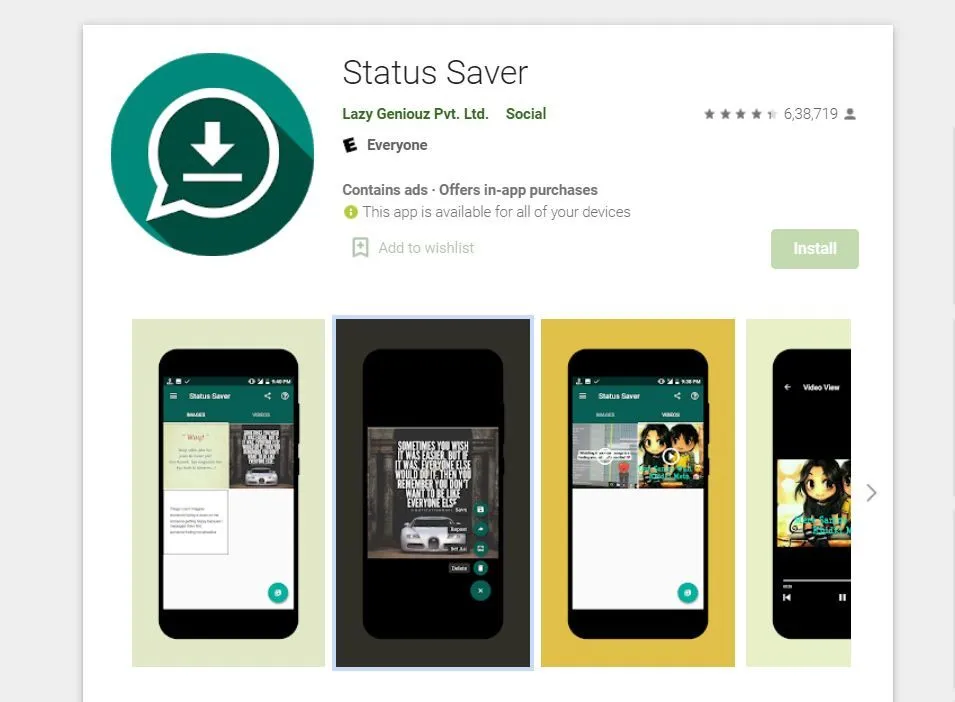
Google Play poes on saadaval palju rakendusi, mis võimaldavad teil WhatsApp Status’i hõlpsalt alla laadida. Üks selline rakendus on Lazy Geniouz Pvt Ltd. Status Saver. Rakendus on tasuta saadaval ja sisaldab mõningaid reklaame. Rakendust on üsna lihtne kasutada ja pärast olekute allalaadimist erinevatest rakendustest, sealhulgas tavalised olekud, GB olekud, ettevõtte olekud ja tavalised olekud rakendusest Parallel Space pro. Sellel on mõned märkimisväärsed funktsioonid, nagu mitu salvestamise, kustutamise ja uuesti postitamise valikut. Selle rakenduse abil saate whatsapi oleku alla laadida järgmiselt.
- Avage Play pood ja otsige rakendust Olekusäästja. Võite jälgida ka seda linki.
- Laadige alla ja installige rakendus oma Android-nutitelefoni.
- Nüüd avage WhatsApp ja minge jaotisse Olek. Kontrollige soovitud olekut, mida soovite säilitada.
- Avage olekusäästja rakendus ja klõpsake vaatamiseks lihtsalt pilti või videot.
- WhatsAppi olekuvideo või pildi rakendusest allalaadimiseks klõpsake nuppu Salvesta.
Kuidas laadida alla WhatsAppi oleku videoid ja pilte Apple iPhone’is?
WhatsApp Status’i videote ja piltide allalaadimise protsess Apple iPhone’is erineb Androidist väga palju. Selle põhjuseks on peamiselt see, et iOS ei näita Androidiga võrreldes peidetud WhatsAppi olekufaile.
Kuidas salvestada WhatsAppi olekuvideo iPhone’is
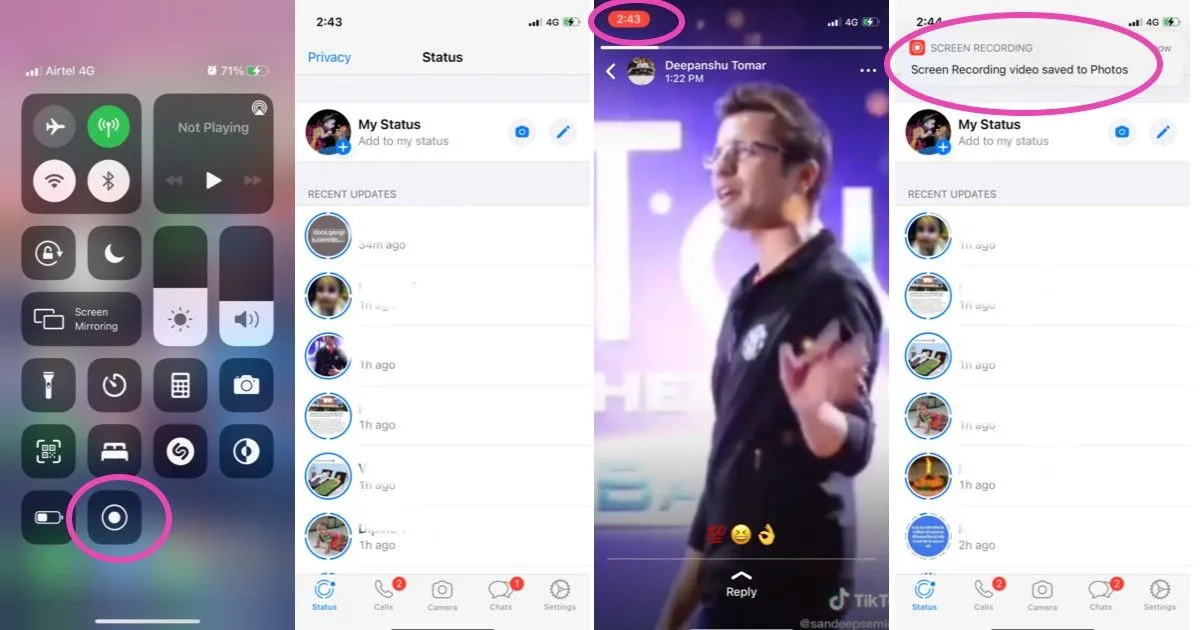
Seega, kui soovite WhatsAppist videoid alla laadida, peate tegema järgmist.
- Kõigepealt minge oma iPhone’i juhtimiskeskusesse ja kontrollige, kas ekraani salvestamise valik on saadaval. Kui ei, avage Seaded > Juhtimiskeskus ja klõpsake valiku Ekraani salvestamise kõrval olevat nuppu +.
- Nüüd avage oma iPhone’is rakendus WhatsApp ja minge jaotisse “Olek”.
- Lubage juhtimiskeskuses ekraani salvestamise valik ja salvestage soovitud olekuvideo.
- Pärast seda lõpetage teavitusribal salvestamine. Samuti võite salvestamise peatamiseks vajutada toitenuppu.
- Saate muuta kirje ebaolulist osa ja kasutada seda WhatsAppi olekuna.
Kuidas salvestada WhatsAppi oleku pilti Android-mobiilis
WhatsAppi olekupiltide salvestamiseks peate järgima neid samme:
- Avage rakendus WhatsApp ja minge jaotisse Olek.
- Otsige üles whatsapi olekupilt, mille soovite alla laadida.
- Nüüd vajutage ekraanipildi tegemiseks samaaegselt ülemist helitugevuse nuppu ja toitenuppu.
- Lõika pildist välja soovimatu osa ja ongi valmis.



Lisa kommentaar